ChatGPT で Google Drive と OneDrive ファイルを使用する: ステップバイステップ ガイド
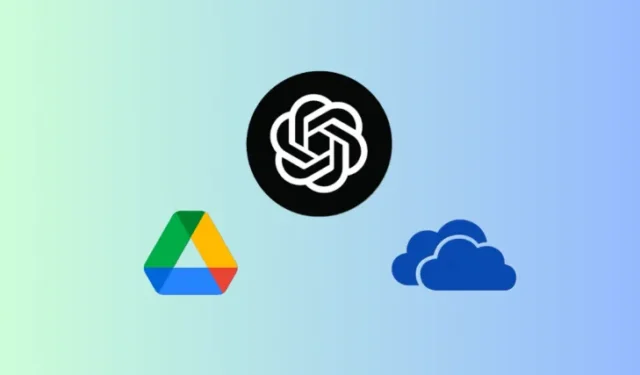
重要な情報
- ChatGPT を使用すると、Google Drive および Microsoft OneDrive からのファイルの統合と直接アップロードが可能になります。
- クラウド サービスを接続するには、[設定] > [接続されたアプリ] に移動します。
- チャット入力領域のクリップアイコンを使用してドキュメントをアップロードします。
ChatGPT のユーザーは、会話中に Google Drive や OneDrive などのクラウド プラットフォームからドキュメントを簡単にアップロードできるようになりました。この機能は Plus 加入者と無料ユーザーの両方が利用できるため、ChatGPT でファイルを簡単に選択して分析できます。
ステップ1: Google DriveまたはOneDriveアカウントをChatGPTにリンクする
ChatGPT は、ドキュメント、プレゼンテーション、テキスト ファイル、スプレッドシートなど、さまざまなファイル形式をサポートしています。以下に、クラウド ストレージを ChatGPT にリンクして簡単にファイルにアクセスする方法のガイドを示します。
- ChatGPT を起動し、アカウントにサインインしていることを確認します。
- クリップアイコンをクリックし、「Google Drive に接続」または「Microsoft OneDrive に接続」を選択します。
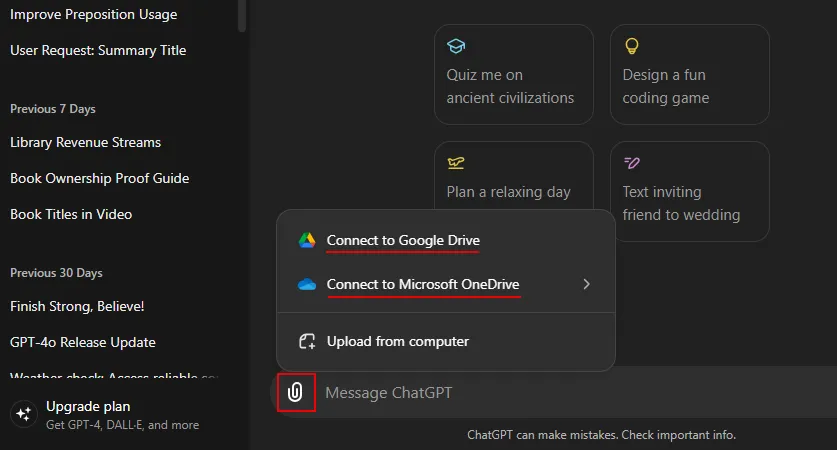
- [設定] > [接続済みアプリ]から接続を確立することもできます。
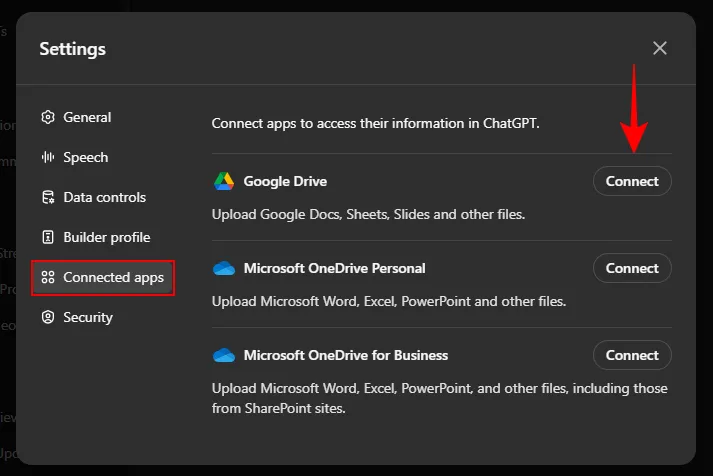
- クラウド アカウントを選択してログインします。
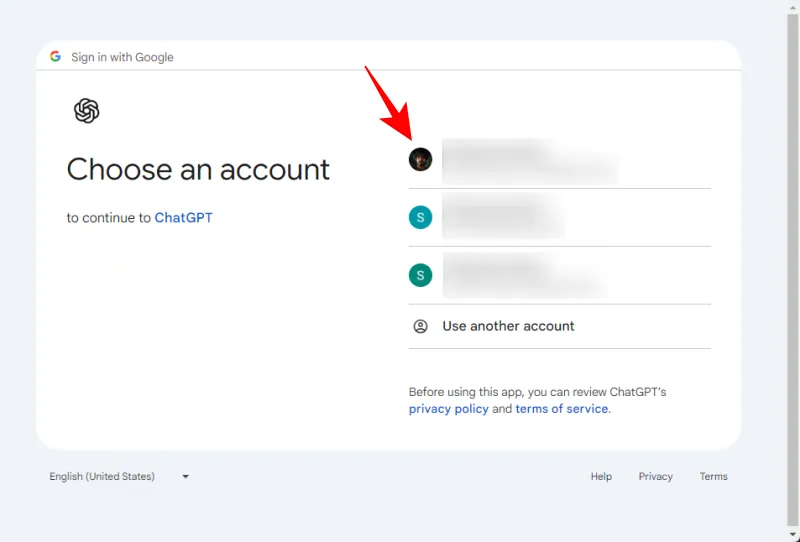
- 「続行」を押して、ChatGPT にファイルにアクセスするために必要な権限を付与します。
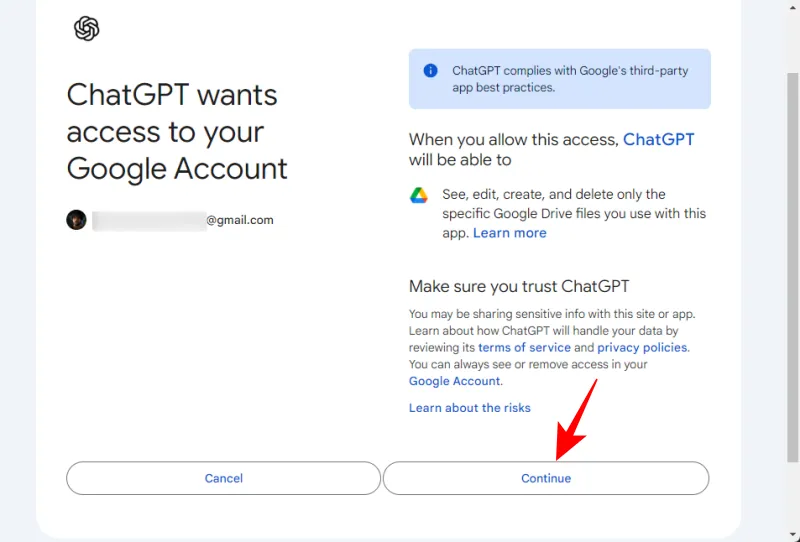
- 接続が成功すると、「アカウントが接続されました」という通知が表示されます。
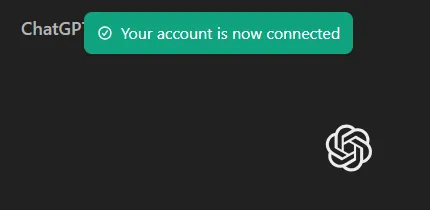
- 必要に応じて、同様の方法で追加のクラウド ストレージ サービスを接続することもできます。
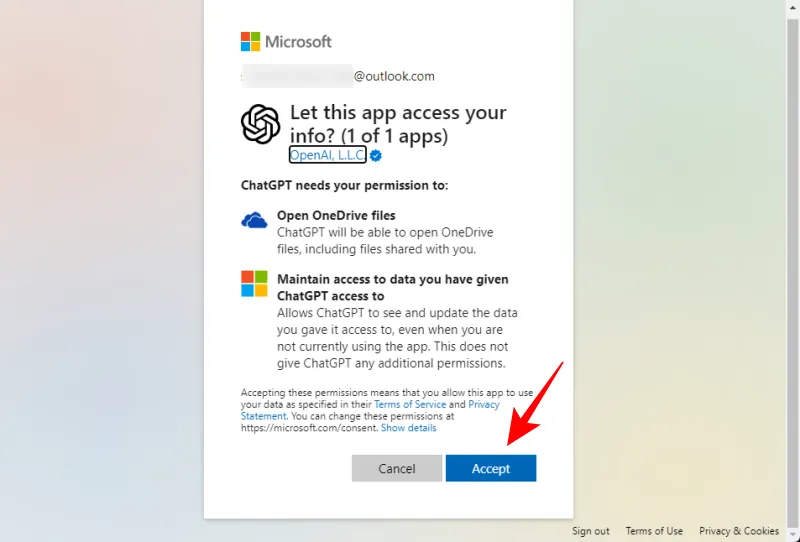
ステップ2: ChatGPT会話でGoogleドライブまたはOneDriveのファイルを活用する
ChatGPT をクラウド ストレージに接続したら、次の手順に従って会話中にファイルをアップロードおよび管理します。
- クリップアイコンをクリックし、「Google ドライブから追加」を選択します。

- 検索機能を使用して、目的のファイルまたはフォルダーを見つけます。
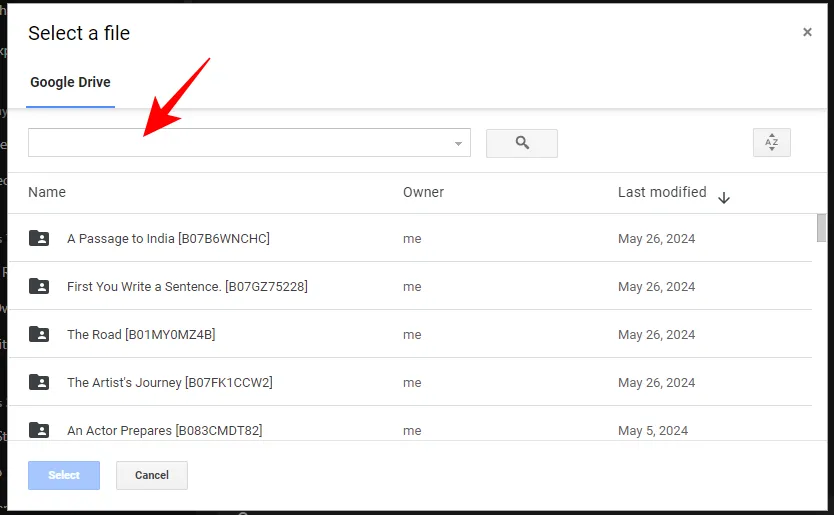
- 検索を絞り込むには、下矢印をクリックして特定のファイルの種類を選択します。
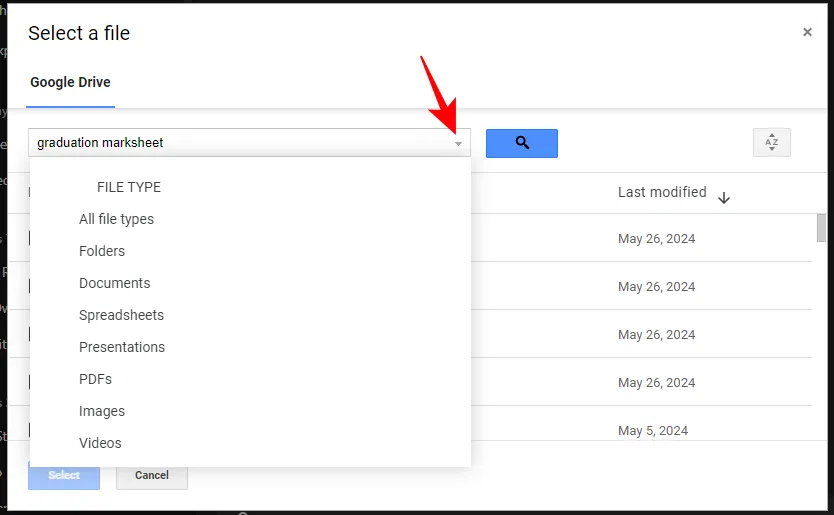
- ファイルを選択し、「選択」をクリックします。
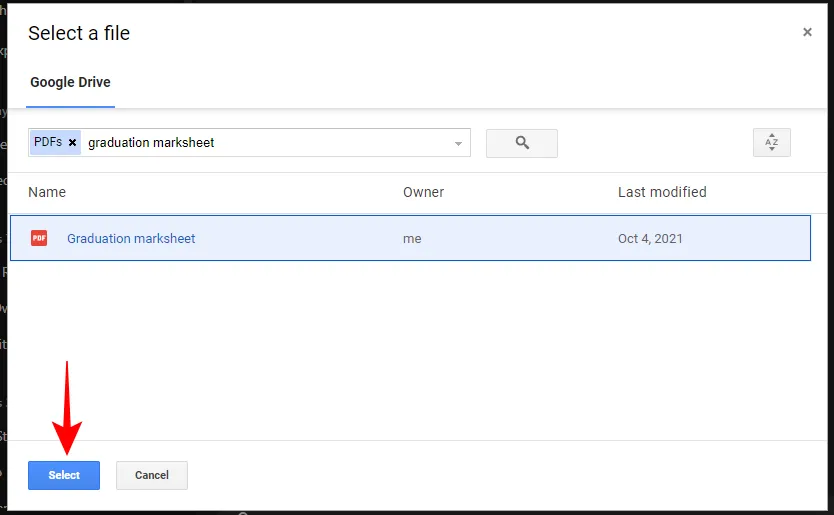
- チャットにアップロードしたら、ChatGPT が対処するファイルに関する問い合わせを入力できます。
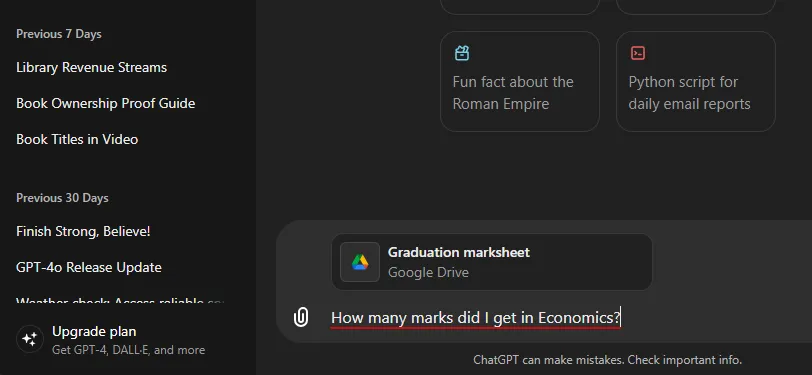
- ChatGPT はファイルの内容を解釈し、クエリに基づいて応答を提供します。
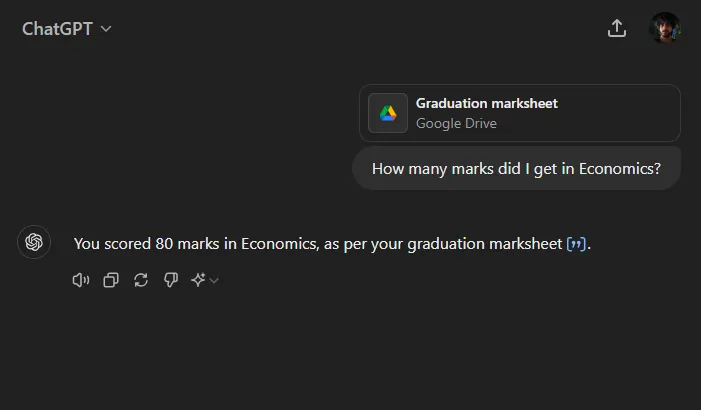
- [Microsoft OneDrive から追加]を選択して、OneDrive からファイルをアップロードすることもできます。
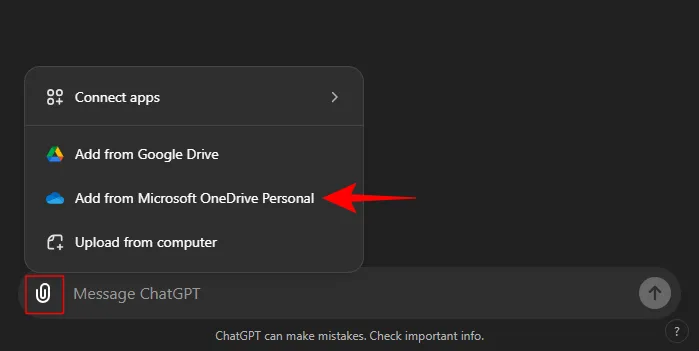
- ドキュメントを選択します。
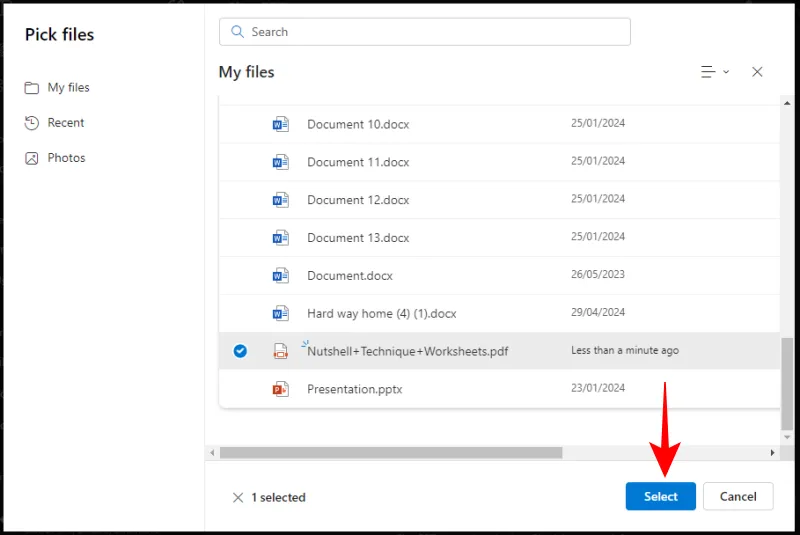
- 次に、指示に従ってアップロードされたファイルを分析するように ChatGPT に指示できます。
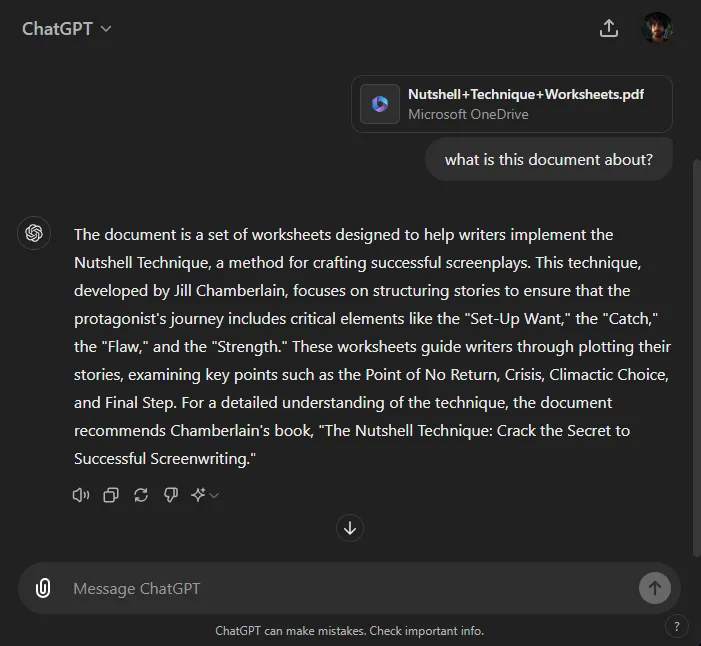
会話が終了すると、ChatGPT で共有されたファイルは削除されるので注意してください。後で議論を続けるには、関連するドキュメントを再度アップロードする必要があります。
ChatGPT へのアップロードの最大ファイルサイズ制限は 512 MB であり、画像ファイルのサイズは 20 MB に制限されていることに注意してください。
よくある質問
ChatGPT 経由で Google Drive および OneDrive からファイルにアクセスする場合のよくある質問をいくつか紹介します。
ChatGPT から Google Drive と OneDrive を切断するにはどうすればよいですか?
切断するには、「設定」>「接続されたアプリ」に移動し、ChatGPT からリンクを解除するクラウド サービスの横にある「切断」をクリックします。
OpenAI はモデルのトレーニングに私のファイルを利用しますか?
アップロードしたファイルは ChatGPT のモデルを改善するために使用される場合がありますが、設定 > データ コントロール > すべてのユーザー向けにモデルを改善する > オフ でこの機能を無効にすることができます。
ChatGPT の「接続されたアプリ」を使用してアップロードする場合のファイルサイズの制限は何ですか?
個人アカウントを使用する場合、最大 10 GB のファイルをアップロードできますが、組織アカウントの場合は 100 GB の制限があります。
このガイドが、Google Drive および Microsoft OneDrive との接続を確立したり、ChatGPT 会話内でファイルをアップロードしたりする際に役立つことを願っています。



コメントを残す